Die 8 besten Zwischenablage-Manager für Mac im Jahr 2022
Veröffentlicht: 2022-01-11Alle gängigen Desktop-Betriebssysteme bieten eine begrenzte Anzahl von Funktionen zur Verwaltung der Zwischenablage. Wenn Sie beispielsweise macOS verwenden, verwendet der integrierte Zwischenablage-Manager Ihres Systems nur einen Puffer, was bedeutet, dass Sie nur einen Textausschnitt auf einmal kopieren können.
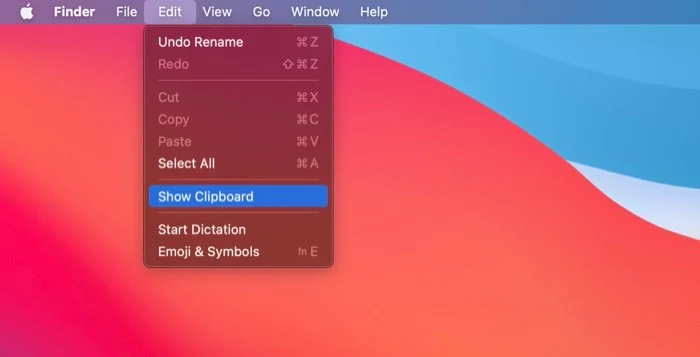
Während die meisten Mac-Benutzer diese eingeschränkte Zwischenablage-Funktionalität nicht stören, wird Ihre Arbeit sehr schnell sehr langweilig, wenn Sie jemand sind, dessen Arbeitsablauf erfordert, dass Sie viel Text zwischen Apps kopieren und einfügen.
Hier kommen Zwischenablage-Manager von Drittanbietern ins Spiel. Ein guter Zwischenablage-Manager von Drittanbietern unterstützt mehrere Puffer, sodass Sie mehrere Textausschnitte (in verschiedenen Formaten) kopieren können, damit Sie bei Bedarf darauf zugreifen können.
Hier sind unsere Tipps für die besten Zwischenablage-Manager für Mac, mit denen Sie die Zwischenablage-Verwaltung auf Ihrem Mac verbessern und Ihren Arbeitsablauf beschleunigen können.
Inhaltsverzeichnis
1. Einfügen – Zwischenablage-Manager
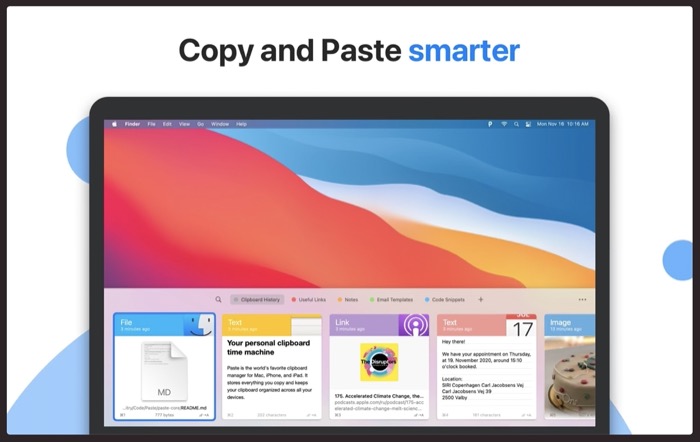
Paste ist einer der beliebtesten Zwischenablage-Manager für Mac. Damit können Sie alles, was Sie kopieren, auf Ihrem Mac, iPhone und iPad speichern, damit Sie es jederzeit finden können. Zu den Dingen, die Sie mit dem Zwischenablage-Manager einfügen kopieren können, gehören Text, Links, Bilder oder Dateien.
Mit Paste bleiben all Ihre kopierten Inhalte in der App und Sie können sie mit einer einfachen Suche leicht finden. Außerdem können Sie mit Paste Ihre kopierten Inhalte mithilfe von Stecknadeln kategorisieren, um alles organisiert zu halten. Außerdem haben Sie die Möglichkeit, Inhalte ohne Formatierung einzufügen, mehrere kopierte Elemente gleichzeitig auszuwählen und einzufügen und Regeln festzulegen, um das Einfügen von Inhalten zu vereinfachen.
Eine der besten Funktionen von Paste ist die iCloud-Synchronisierung, die alle Ihre Daten mit Ihrem iCloud-Konto synchronisiert. Auf diese Weise werden alle Ihre Zwischenablage-Ausschnitte auf allen Ihren Geräten synchronisiert, sodass Sie sie in eine universelle Zwischenablage verwandeln können, um Elemente zwischen verschiedenen Geräten zu kopieren und einzufügen.
Kostenlos (14-tägige kostenlose Testversion), Bezahlt (1,99 $ pro Monat)
Laden Sie Einfügen – Zwischenablage-Manager herunter
2. CopyClip – Verlauf der Zwischenablage
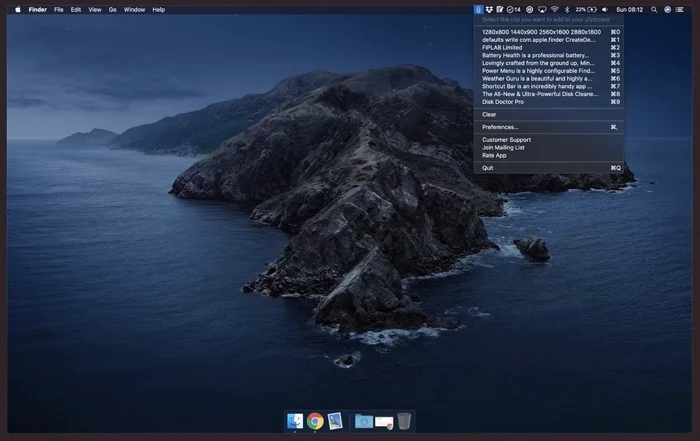
CopyClip ist die einfachste Zwischenablage-App für Mac. Es läuft über die Menüleiste von macOS und hat eine ziemlich einfache Benutzeroberfläche, was es zum perfekten Zwischenablage-Manager für diejenigen macht, die nur die absoluten Funktionen zur Verwaltung der Zwischenablage wünschen.
Als Menüleisten-App zeigt CopyClip all Ihre kopierten/ausgeschnittenen Inhalte in der Menüleiste an, sodass Sie überall auf Ihrem Mac darauf zugreifen können.
Apropos zusätzliche Funktionen: Mit CopyClip können Sie auswählen, wie viele Ausschnitte Sie sich merken möchten. Darüber hinaus können Sie Apps ausschließen, deren Inhalte nicht aufgezeichnet werden sollen, wodurch Sie verhindern können, dass die App vertrauliche Informationen wie Ihre Passwörter aufzeichnet.
Frei
Laden Sie CopyClip – Verlauf der Zwischenablage herunter
3. Kopieren Sie sie (Zwischenablage-Manager)
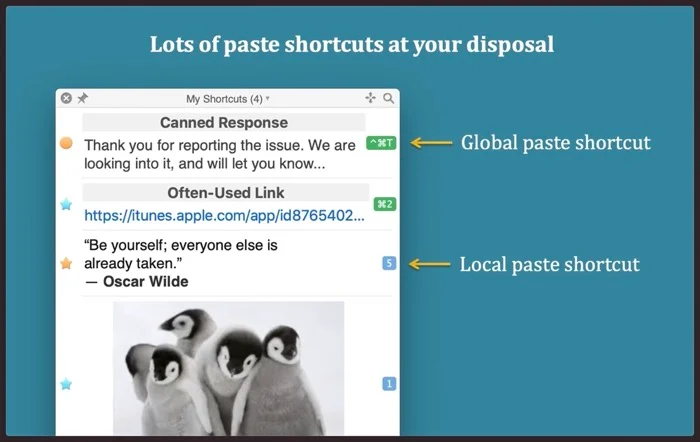
Copy 'Em ist ein leistungsstarker Zwischenablage-Manager für Mac mit einer Reihe erweiterter Funktionen. Damit können Sie alles von Text, Bildern und Dateien bis hin zu HTML, Codeschnipseln, PDFs und einigen anderen proprietären Dateiformaten kopieren/ausschneiden.
Neben den Grundfunktionen können Sie mit Copy 'Em auch Elemente in Stapeln kopieren und einfügen, um das Wechseln zwischen Apps zu minimieren, Screenshots zu machen und Daten zu sammeln, bevorzugte Einträge in der Zwischenablage dauerhaft zu speichern und häufige Snippets über Tastaturkürzel einzufügen.
Darüber hinaus können Sie Ihre kopierten Elemente auch in Listen organisieren, sortieren und beschriften und schnell nachschlagen. Ebenso haben Sie die Möglichkeit, Ihre Inhalte auch zwischen Ihren iPhones, iPads und Mac zu synchronisieren, was Ihnen helfen kann, Inhalte schnell zwischen Geräten einzufügen. Wenn es schließlich Apps gibt, deren Inhalt Sie nicht kopieren möchten, können Sie sie wie einige andere Zwischenablage-Manager zur Ignorieren-Liste hinzufügen.
Bezahlt (14,99 $)
Herunterladen Copy 'Em (Zwischenablage-Manager)
4. Flycut (Zwischenablage-Manager)
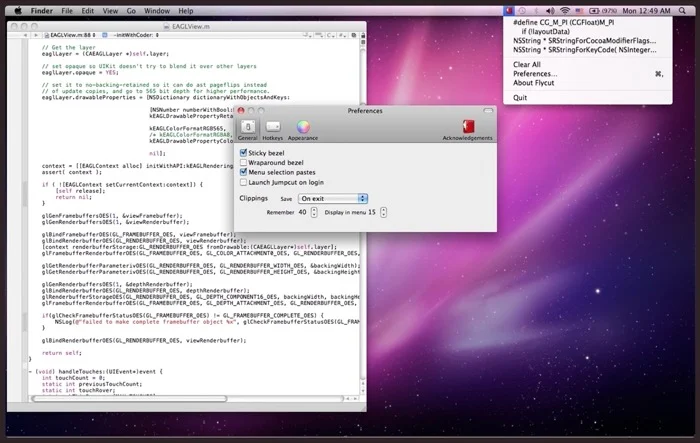
Flycut ist ein kostenloser Zwischenablage-Manager für Mac, der sich an Entwickler richtet. Es basiert auf Jumpcut, einem Open-Source-Clipboard-Manager, der jedoch einige zusätzliche Funktionen in petto hat.
Ähnlich wie CopyClip befindet sich auch Flycut in der Menüleiste und bietet Zugriff auf alle Ihre gespeicherten Ausschnitte. Außerdem haben Sie die Möglichkeit, bestimmte Einstellungen zu optimieren, z. B. die maximale Anzahl von Clippings, die gespeichert werden können, was mit gespeicherten Clippings beim Beenden, Hotkey usw. passiert.
Frei
Herunterladen Flycut (Zwischenablage-Manager)
5. CopyLess 2 – Zwischenablage-Manager
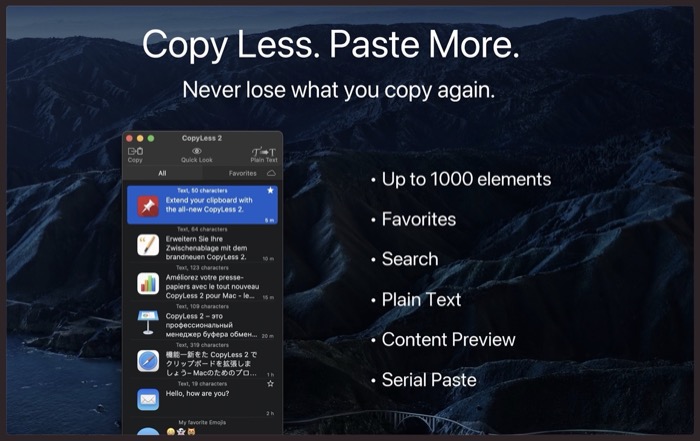
CopyLess 2 ist eine Neugestaltung und Überarbeitung des CopyLess-Zwischenablage-Managers. Es kann bis zu 1000 Ausschnitte speichern, die Sie über verschiedene Apps kopieren/ausschneiden, sodass Sie darauf zugreifen und sie nach Bedarf in andere Apps einfügen können.
Alle Ihre Inhalte werden auf der Festplatte gespeichert, sodass Sie auch nach einem Neustart darauf zugreifen können. Um das Auffinden und Speichern Ihrer gespeicherten Ausschnitte zu erleichtern, können Sie sie mit CopyLess 2 beschriften und als Favoriten markieren. Und es gibt Ihnen die Möglichkeit, Ausschnitte nach App-Name, Inhalt oder benutzerdefiniertem Titel zu finden, was auch sehr praktisch ist.

Außerdem können Sie Ihre Ausschnitte mit CopyLess 2 für den Zugriff auf alle Ihre Geräte mit iCloud synchronisieren, vordefinierte Verknüpfungen erstellen, um mehrere Elemente sofort einzufügen, und die Formatierung von Textausschnitten vor dem Einfügen automatisch entfernen.
Kostenlos, kostenpflichtig (6,99 $)
Laden Sie CopyLess 2 – Zwischenablage-Manager herunter
6. PasteBox
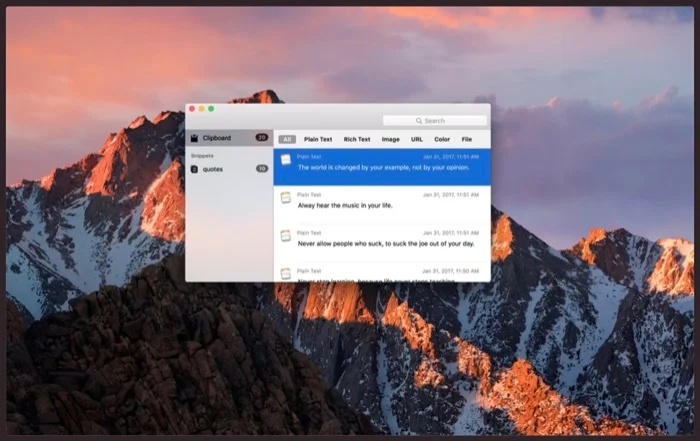
PasteBox ist ein weiterer leichtgewichtiger (aber funktionsreicher) Snipper- und Zwischenablage-Manager für Mac. Es hilft Ihnen, Ihren Copy-Paste-Workflow zu optimieren, indem es das Kopieren verschiedener Datentypen, von Text und Fotos bis hin zu Webseiten, erleichtert und sie nach Bedarf verwaltet.
Der Zugriff auf kopierte Elemente in PasteBox ist ebenfalls recht einfach: Sie müssen lediglich eine Tastenkombination drücken, um den Zwischenablage-Manager aufzurufen, wonach Sie einfach die Zwischenablage-Elemente auswählen können, um sie automatisch einzufügen. In ähnlicher Weise können Sie auch den integrierten Snippet-Manager verwenden, um alle Ihre Snippets effizient an einem Ort zu organisieren und zu verwalten.
Außerdem bietet Ihnen PasteBox viele weitere Funktionen, wie z. B. einen dauerhaften Verlauf, die Option, Apps auszuschließen, um das Kopieren ihrer Daten zu verhindern, Snippets zu importieren/exportieren und die Möglichkeit, Inhalte aus der Zwischenablage unter anderem mithilfe von Tastaturkürzeln einzufügen.
Bezahlt ($5,99)
Laden Sie PasteBox herunter
7. Jeder Puffer
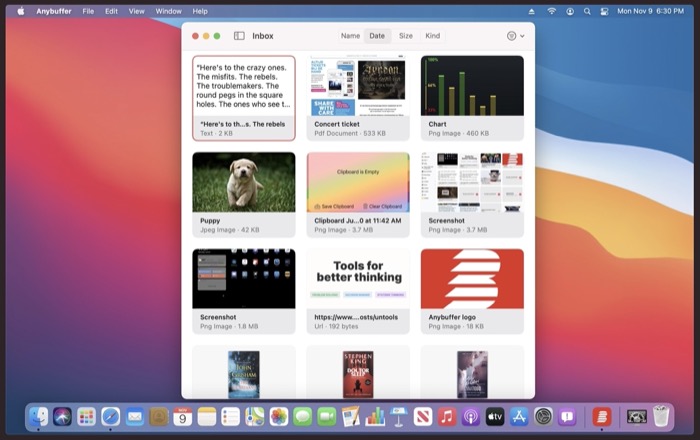
Anybuffer ist mehr als nur ein normaler Zwischenablage-Manager: Es ist im Wesentlichen ein Organizer, mit dem Sie alles von reinem Text, Dokumenten und Links bis hin zu Bildern und Videos speichern und organisieren können, sodass Sie nie den Zugriff darauf verlieren.
Alles, was Sie kopieren, wird mit Ihrem iCloud-Konto und anschließend mit all Ihren anderen Apple-Geräten synchronisiert. Auf diese Weise können Sie Text einfach zwischen Geräten kopieren und einfügen.
Darüber hinaus verfügt Anybuffer auch über eine leistungsstarke Suchfunktion, mit der Sie Ihre gespeicherten Zeitungsausschnitte und intelligenten Regale schnell finden können, sodass Sie alles organisiert halten und von überall darauf zugreifen können.
Kostenlos, kostenpflichtig (bis zu 9,99 $ pro Monat)
Laden Sie Anybuffer herunter
8. Maccy
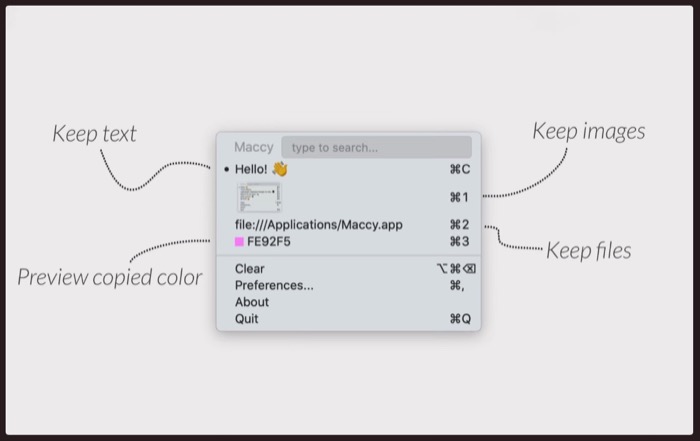
Maccy ist ein quelloffener und leichtgewichtiger Mac-Zwischenablage-Manager. Es erledigt die Aufgabe, Ihren Kopierverlauf griffbereit zu halten, sodass Sie den gewünschten auswählen und in verschiedene Apps und Dienste einfügen können.
Maccy verwendet für die meisten seiner Vorgänge Tastenkombinationen, mit denen Sie die gewünschten Ausschnitte schnell und einfach auswählen können. Nicht das, Sie haben die Möglichkeit, Ausschnitte (mit oder ohne Formatierung) einzufügen, häufig benötigte Elemente anzuheften und Ihren Verlauf auch mit Tastaturkürzeln sofort zu löschen.
Ähnlich wie bei einigen anderen Zwischenablage-Managern können Sie mit Maccy auch bestimmte Apps von der Aufzeichnung ausschließen, sodass Sie sicher sein können, dass Ihre Passwörter oder andere vertrauliche Informationen nicht aufgezeichnet werden.
Bezahlt ($9.99)
Laden Sie Anybuffer herunter
Effizientes Kopieren und Einfügen von Inhalten auf dem Mac mit Zwischenablage-Managern
Das Kopieren und Einfügen von Inhalten zwischen Apps ist eine wirklich nützliche Funktion. Es hilft Ihnen, bei Bedarf denselben Inhalt zu verwenden, und macht es überflüssig, ihn immer wieder manuell einzugeben.
Mit den Mac-Zwischenablage-Managern in dieser Liste sollten Sie in der Lage sein, mehrere Daten gleichzeitig in verschiedenen Apps auf Ihrem Mac auszuschneiden, zu kopieren und einzufügen, ohne sich Gedanken über den Verlust von zuvor kopierten Daten machen zu müssen. Optimieren Sie im Gegenzug Ihren Arbeitsablauf, um Ihre Produktivität zu steigern.
Häufig gestellte Fragen zu Zwischenablage-Apps für Mac
2. Bester kostenloser Zwischenablage-Manager für Mac?
Während Paste der funktionsreichste Zwischenablage-Manager für Mac ist, wird es nur mit einer 14-tägigen Testversion geliefert. Wenn Sie nach dem besten kostenlosen Zwischenablage-Manager für Mac suchen, sollten Sie sich CopyClip ansehen. Es läuft über die Menüleiste von macOS und hat eine ziemlich einfache Benutzeroberfläche, was es zum perfekten Zwischenablage-Manager für diejenigen macht, die nur die absoluten Funktionen zur Verwaltung der Zwischenablage wünschen.
3. Hat der Mac einen Verlauf in der Zwischenablage?
Bei macOS ist nur eine Zwischenablage integriert, und Sie können nur das einfügen, was Sie zuletzt kopiert haben. Der Verlauf der Zwischenablage ist unter macOS nicht vorhanden. Hier kommt eine Clipboard Manager-App ins Spiel. In diesem Artikel haben wir die besten Clipboard-Manager-Apps mit Unterstützung für den Clipboard-Verlauf aufgelistet.
4. Wie greife ich auf meinem Mac auf meine Zwischenablage zu?
Mac-Benutzer können ohne die Zwischenablagefunktion nicht leben. Wenn Sie auf einem MacBook kopieren und einfügen, können Sie dieses macOS-Programm verwenden, um Ihre Bilder und Texte zwischen Orten zu übertragen.
Auf jedem Mac kann die Zwischenablage über die Finder-App gefunden werden. Es läuft im Hintergrund Ihres Computers, während Sie arbeiten.
- Starten Sie den Finder.
- Wählen Sie im oberen Menü Bearbeiten aus.
- Wählen Sie Zwischenablage anzeigen.
5. Wie lösche ich meine Zwischenablage auf dem Mac?
Die Zwischenablage kann nicht direkt gelöscht werden.
Das Kopieren eines Leerzeichenzeichens ist der einfachste Weg, um die Zwischenablage auf Ihrem MacBook oder iPhone zu löschen. Um zu zeigen:
- Öffnen Sie die Nachrichten-App.
- Setzen Sie den Cursor in das Feld „Verfassen“.
- Drücken Sie die Leertaste.
- Tippen und halten Sie den Bereich, den Sie gerade erstellt haben, und wählen Sie alle aus.
- Kopieren Sie den Text.
Dadurch wird der vorherige Inhalt ersetzt und der Zwischenablage Leerzeichen hinzugefügt.
